Ошибка ws 37504 9 ps4
Обновлено: 04.07.2024
Любимая PlayStation 4 выдаёт какой-то набор цифр с буквами и отказывается запускать игры? И при этом, Вы не знаете, что бы это могло значить и что делать?
Если это про Вас, то эта тема будет весьма кстати, ведь в ней мы собрали все коды ошибок, возникших у игроков на PS4, а также методы их решения. Просто нажмите Ctrl+F в своём браузере для поиска по странице и впишите точный номер ошибки, чтобы ее найти и узнать, как её устранить.
Категории ошибок
Все ошибки ps4 можно распределить на следующие подкатегории:
- CE – основные;
- E – внешние;
- NP – проблемы на стороне сервера;
- NW – ошибка сети;
- SU – ошибка на программном уровне;
- WV – проблемы с интернетом;
Что значит код и как устранить ошибку
Внимание!! Для быстрого поиска Вашей ошибки , нажмите CTRL+F и впишите код в появившейся строке.
Сперва хочется напомнить, что как бы это банально не звучало, но простая перезагрузка, обновление ПО консоли и игры, способны избавить Вас от ошибки. Поэтому, это первое, что необходимо выполнить.

CE-30002-5 – Не удалось запустить приложение – возможно повреждены данные.
Если приложение или игра скачана с PSN, то удалите его и перезагрузите заново. Если игра установлена с Blu-ray диска, то также удалите и установите игру заново с диска. Если ошибка повторяется, возможно, Blu-ray диск поврежден - попробуйте установить игру на другую систему PS4, но изначально убедитесь, что Ваша ps4 имеет последнюю версию ПО, а игра обновлена до последней версии.
Иногда, помогает резервное копирование данных, полная очистка ps4 и восстановление данных из резервной копии:
- Далее запустите консоль в безопасном режиме - для этого нужно полностью выключить ps4, затем, включить приставку, удерживая кнопку питания на самой playstation до второго звукового сигнала.
- Теперь подключите контролер кабелем и нажмите кнопку PS. Выберите «Реконструировать базу данных», следуйте инструкциям на экране. Внешний HDD должен быть подключен.
- Если ошибка возникает снова, опять запустите консоль в безопасном режиме и выберите пункт «Инициализировать систему PS4 - Переустановить системное программное обеспечение». Внимание!! После инициализации, playstation 4 вернется к заводским настройкам, все данные будут удалены.
- После инициализации снова сделайте реконструкцию баз данных из безопасного режима, как указано в пункте 3.
Как запустить ps4 в безопасном режиме, и что значит каждый пункт меню. Хорошо расписано в субтитрах к ролику:
Если не запускается только одно приложение, то, вероятно, дело в источнике, с которого оно устанавливается.
C-82E10193 – Возникли сложности во время обновления ПО PS VR.
Проверьте, правильно ли подключен шлем VR к PS4, а после – повторите попытку. Если не помогло, обновите ПО приставки, а заодно и ПО VR-шлема в разделе «Настройки».
CE-30005-8 – Жёсткий диск (HDD) или Blu-ray недоступен.
Извлеките диск и убедитесь, что на нём нет повреждений. Можно протереть его ватным диском и попробовать снова вставить в консоль.
Если проблема с HDD – создайте резервную копию данных и проведите инициализацию системы (как это сделать, смотрите описание решения самой первой ошибки). Попробуйте установить приложение на систему сразу после инициализации. Если после ошибка повторяется, возможно, необходима замена HDD.
CE-30012-6 – Внутренняя ошибка.
Попробуйте перезагрузить приставку, если не помогло, то обновите ПО консоли через соответствующее меню настроек. Также не помешает протереть Blu-ray диск.
Серьезная ошибка, если банальная перезагрузка не помогла, попробуйте инициализацию системы через безопасный режим (Читайте описание самой первой ошибки). Если и это не помогло - обратитесь в сервис-центр.
CE-30784-2 – Не удается обнаружить USB-устройство.
Убедитесь, что устройство совместимо с USB 2.0 либо 3.0 и попробуйте ещё раз подключить его. Можно отформатировать его на ПК и снова подключить к консоли. PS4 не поддерживает файловую систему NTFS.
CE-32807-0 – Ошибка лицензии.
Деактивируйте систему в качестве основной для аккаунта и попробуйте активировать вновь. Лучше это делать на ПК. Как деактивировать и активировать вновь - посмотрите в сети. Если проблема повторится – попробуйте позже, возможно сбой на стороне PSN.
CE-32875-5 – Ошибка системного времени и даты.
Попробуйте установить их в автоматическом режиме в разделе «Настройки даты и времени».
CE-32883-4 – Внутренняя проблема - перезагрузите PS4.
CE-32889-0 – Ошибка в игре/приложении.
Проверьте подключение к интернету, возможно сервер перегружен.
CE-32920-6 – Загрузка отменена, поскольку контент скачивать не нужно.
Попробуйте восстановить лицензии. Если Вы купили Season Pass, зайдите в «Настройки» – «PSN» и проверьте, активирован ли элемент в «Списке услуг». Если элемент не найден – перезагрузите приставку и попробуйте ещё раз.
Удалите содержимое раздела «Загрузки» и попытайтесь скачать элемент заново. Если не помогает, можно попробовать «Инициализировать PS4» в безопасном режиме. Как это делать смотрите выше в ошибке CE-30002-5 - самая первая ошибка.
CE-32937-4 – Проблема при загрузке данных.
Отмените загрузку и попробуйте скачать файл вновь. Также может помочь перезагрузка консоли или попытка скачать данные вновь позже так как, вероятно, сервер PSN перегружен.
CE-32947-5 – Не получается загрузить файл.
Проверьте подключение к интернету либо удалите файл и попробуйте загрузить снова.
CE-33177-1 – Не получилось загрузить приложение – возможно повреждены данные.
CE-33179-3 – Приложение не найдено.
Дождитесь полной загрузки приложения и попытайтесь открыть его снова. Если не помогло – закройте все игры/программы и перезагрузите PS4.
CE-33743-0
CE-33945-4
WC-36551-0
WC-40330-0
WS-37431-8
WV-33907-2
E-800085D1
E82F001F8
CE-33991-5
CE-33992-6 – Все 10 ошибок выше - нет соединения с сервером.
CE-33950-0 – Не получилось подключиться к серверу для проверки лицензии.
Возможно проблема на серверной стороне. Попробуйте позже.
CE-33983-6
CE-33984-7
CE-33985-8
CE-33986-9
CE-33987-0
CE-33989-2
CE-33990-4
NP-31952-0
NW-31172-4
NW-31194-8
NW-31201-7
NW-31453-6
NW-31456-9
W-37397-9
WS-37397-9
WS-37341-8
NW-31200-6
WS-37505-0
NW-31485-1 – Ошибки соединения.
CE-34224-5 – Внутренняя ошибка системы.
Перезагрузите систему. Если не помогло, выполните резервное копирование сохранённых данных на внешнее USB-устройство (как это делать - читайте решение самой первой ошибки в начале этой главы) и, после инициализации, восстановите данные.
Если ошибка появляется опять, значит проблема с жёстким диском. Попробуйте заменить HDD.
CE-34452-8, SU-35931-1 – Возможно загруженные данные повреждены.
Удалите всё с главного экрана и попробуйте заново загрузите всё из библиотеки. Также можно попробовать заменить сеть для загрузки на другую и, если ничего не помогло, «Инициализировать PS4» в «Настройках». Более подробно об инициализации, читайте в самой первой ошибке.
SU-30683-0
SU-30631-3
SU-30634-6
SU-30683-0 – Все 5 ошибок выше - обновление с флэшки не может быть установлено.
Убедитесь, что файл не повреждён и Вы не пытаетесь установить версию обновления ниже установленной на ps4. Понижение версии прошивки официальным методом невозможно.
CE-34861-2 – Соединение разорвано.
Закройте приложение, установите последнее обновление ПО, обновите приложение и перезагрузите ps4. Проблема также может быть в HDD, потому стоит попробовать, создать резервную копию, а затем «Инициализировать систему» в «Настройках». Более подробно об этом процессе - в самой первой ошибке. Если и это не помогло, возможно, необходима замена HDD.
CE-35230-3 – Ошибка Сети, долгий ответ от DNS-сервера.
Зайдите в «Настройки Интернета» и измените параметры DNS.
CE-35463-1 – Невозможно воспроизвести диск.
Убедитесь, что тип файлов на диске и формат диска поддерживается системой playstation 4.
CE-35657-6 – И проблема и её решение полностью идентичны ошибке CE-33177-1, упомянутой выше.
Причина ошибки кроется в плате привода. Обратитесь в сервисный центр.
CE-36244-9 – загруженные данные повреждены.
Попробуйте перезагрузить консоль и загрузить данные ещё раз. Если не помогает – проверьте настройки сетевого подключения, либо используйте другую сеть при возможности. Если и это не помогло - проделайте операции, указанные в самой первой ошибке или обратитесь в сервис.
CE-36329-3 – Ошибка системного ПО.
Убедитесь, что у Вас установлена последняя версия обновления ПО и перезапустите систему. Если ошибка возникла после замены жёсткого диска, то подключите другой накопитель. Также проведите «Инициализацию системы PS4» в разделе «Настройки».
CE-37533-1
CE-37534-2
CE-37535-3
CE-37536-4
CE-37537-5
С этой ошибкой сталкиваются владельцы PlayStation Camera. Попробуйте вновь зарегистрировать лицевые данные в «Настройках входа» – «Управление данными лица». Порой камера может просто некорректно распознать владельца. Возможно, слишком яркое либо слишком слабое освещение. Если это не помогло решить ошибку, создайте нового пользователя и попробуйте добавить в новый аккаунт данные о лице.
CE-39935-9, CE-39985-4 – Ошибки при подключении к PSN.
Это может быть связано как с тем, что сейчас PlayStation Network недоступен, так и с Вашим маршрутизатором (следует обновить его прошивку). Иногда ошибка возникает у тех, чей IP-адрес ввиду той или иной причины был заблокирован Sony. В таком случае, проблема решается его сменой, обратившись к провайдеру, либо самостоятельно.
CE-40852-9 – Произошла ошибка на сервере.
В «Настройках» замените первичный DNS на 8.8.8.8, а вторичный на 8.8.4.4. Некоторым это помогает.
E-80411302 – Внутренняя ошибка.
Закройте приложение, а после – перезагрузите PS4.
E-80F00800 – Возможно загруженные данные повреждены.
Решение проблемы идентично ошибкам CE-35657-6 и CE-33177-1, указанным чуть выше.
E-8200002E – Данные кредитки не действительны.
Удалите прикреплённую к записи кредитную карту, а затем повторно добавьте информацию о ней.
E-82000054, WC-41274-8 – Данные адреса не соответствуют карте.
Убедитесь, что улица и номер дома в данных про кредитку написаны латинскими буквами без каких-либо специальных символом и знаков препинания.
E-82000102 – Нельзя добавлять средства на суб-аккаунт.
Добавляйте средства только на свой основной кошелёк.
E-82000113 – Ошибка промо-кода.
Сервер не в состоянии обработать Ваш промо-код. Попробуйте позже или проверьте состояние соединения: настройки - подключение к сети - состояние соединения.
E-8200012C, E-82000171 – Карточка не действительна.
Данные о Вашей карте неверны, убедитесь, что вписали их правильно.
E-8200012F – Неверный промо-код.
Проверьте правильность данных ещё раз. Возможно, срок действия кода истёк или он уже был использован. Также код может просто не подходить региону Вашей консоли.
E-82000134, WC-40367-0 – Неверный регион.
Контент привязан к другому региону, потому не доступен в Вашем.
E-82000138 – Не удалось внести средства на кошелёк.
Убедитесь, что на Вашем кошельке не установлен лимит пополнения. Если лимита нет и всё равно вылезает ошибка – попробуйте ещё раз, но позже.
E-82000156 – Превышение ограничения по воводу кодов или данных ваучеров.
Попробуйте ввести информацию кода/ваучера позже.
E-82000163 – Домашний адрес PSN-аккаунта не соответствует адресу карты.
Измените свой адрес в аккаунте чтобы он соответствовал адресу карты.
E-82E0001C, E-82E01050 – Беда - пользователь забанен/действие аккаунта приостановлено. Обратитесь в поддержку для выяснения деталей.
E82F001F8, NP-35000-8, WS-37504-9 – Сейчас PSN на техобслуживании. Просто подключитесь позже.
E-8F000001 – Ошибка покупки.
Возникает, когда пользователь пытается приобрести игру в её демоверсии. Перейдите в PS Store и купите полную версию игры стандартным способом.
E-FFFFFFFF – Ошибка системы.
Обновите ПО до последней доступной версии. Если не помогло – напишите в поддержку.
NP-32157-8, NP-34846-5 – Ошибка трофеев.
Выполните синхронизацию своих трофеев вручную. Для этого войдите в раздел «Трофеи», а после нажмите кнопку Options, выберите «Синхронизировать трофеи с PSN» и перезагрузите консоль.
NP-34926-4 – Ошибка сохранения данных в онлайн-хранилище
Активируйте свою консоль в качестве основной. Также проблема может возникать из-за включённой функции автоматической загрузки. Отключите её в настройках и перезапустите приставку.
NP-34937-6, P-32091-5 – Данные трофея повреждены.
Выполните резервное копирование сохранённых данных на USB-устройство, либо в онлайн-хранилище, а затем удалите пользователя и попробуйте создать заново. Если ошибка не пропадает выберите пункт «Инициализировать PS4» в разделе «Настройки». Детали выполнения операций смотрите в самой первой ошибке
NW-31162-3 – Неизвестная ошибка - перезапустите консоль.
NW-31367-0 – Не открывается устройство беспроводной связи.
Перезагрузите приставку. Если не помогло - оновите прошивку ps4. Возможно, модуль Wi-Fi поврежден.
NW-31484-0 – Ошибка DNS.
Перезагрузите устройство. Если не помогло – сменить DNS по аналогии с ошибкой NW-31484-0.
Просто попробуйте загрузить обновление ещё раз.
SU-30733-6 – Последняя версия системного ПО уже установлена.
Сервер временно недоступен или введён неверный URL-адрес в браузере.
Это все ошибки, которые по той или иной причине выдает playstation 4. Надеемся, этот материал был Вам полезен. Если это так, то будем благодарны, если Вы поделитесь им в соц. сетях. Всего Вам доброго и пусть Ваша ps4 никогда не выдает ошибок.
Огромное спасибо за внимание к статье. К сожалению, блок для коментариев пока не готов. Поэтому если остались вопросы, то оставляй их под схожим по тематике видео на моем YouTube канале. Буду рад ответить на все твои вопросы.
Ниже приведены известные, на данный момент коды ошибок и их значение, тема будет пополнятся.
SU - Software Update
WB - Web Browser
NP - Network Server
NW - Network Library
WV - Web View
CE - Other / General
E - External Error
Лечение: Закройте приложение и перезапустите систему PS4.
Описание: Приложение не найдено.
Лечение: Повторите после завершения полной установки, установка дополнений так же не осуществляется до полной установки игры.
Лечение: Повторите тест подключения к интернету.
Описание: Этот файл обновления не может быть использован. Подключите запоминающее устройство USB, содержащее файл обновления для переустановки до версии 1.50 или более поздней..
Лечение: Перезапишите файл с ПО на USB устройство.
Описание: Ошибка приложения.
Лечение: Перезапустите приложение из места расположения файла.
Описание:DNS-сервер не указан.
Лечение: Перезапустите систему PS4.
Описание: Не удалось подключиться к беспроводному устройству.
Лечение: Перезапустите систему PS4.
Описание: задержка получения ответа от сервера.
Лечение: Проверьте подключение к интернету: [Настройки]> [Сеть]> [Тест подключения к Интернету].
Убедитесь, что подключение к интернет активно.
Описание: Соединение потреяно.
Лечение: Перезапустите систему PS4.
Описание: Информация о кредитной карте не действительна.
1-й способ: Удалить кредитной карты со счета, а затем повторно ввести информацию о кредитных картах. См. Добавить / Удалить платежную информацию.
2-й способ: Попробуйте совершить покупку тут, а загрузку произведите в PS Store на консоли.
Описание: Возврат сервера "неизвестная ошибка".
Лечение: Попробуйте еще раз. Если ошибка происходит в ПС Store, закрыть магазин и повторить попытку. Если ошибка не устранена, перезайдите в PSN, [Настройки]> [PSN].
Описание: Введенный код карты предоплаты неверен или более не действителен.
1-й способ: Перепроверьте правильность ввода промо-кода.
2-й способ: Попробуйте ввести код тут, а загрузку произведите в PS Store на консоли.
Описание: Не удалось обновить программное обеспечение системы. Файлы обновления могут быть повреждены.
Описание: Установлена последняя версия программного обеспечения.
Лечение: Не требуется.
Описание: Операция ожидания. Указанное время тайм-аута было достигнуто.
Пользователи PS4 (PlayStation 4) во время использования консоли, как правило, сильно привязаны к сетевому подключению. Только при наличии сети Интернет есть возможность подключиться к своей учетной записи PlayStation Network и совершать покупки в онлайн магазине. Также при отсутствии подключения Вы не сможете запускать приложения, т.к. без PSNони не пройдут проверку на подлинность.

Одной из самых распространенных проблем, связанных с сетевым подключением пользователя Плейстейшен 4, является ошибка с кодом «WS-37397-9». Если на вашем дисплее появилась эта комбинация цифр, это значит, что произошел сбой при попытке подключения к сети. Однако не стоит отчаиваться: существует несколько методов, с помощью которых можно устранить эту проблему.
Подключение к сети Интернет – очень привередливая штука, и причин для сбоя может быть огромное множество – начиная неполадками на серверах и заканчивая некорректными настройками вашего ip-адреса. Приняв подобные сбои как данное, компания Sony самолично предложила несколько способов решения этой проблемы.
Первым тревожным сигналом к возникновению неполадок с соединением будет появление пиктограммы небольшого замочка в правом нижнем углу иконки приложений. Все игры, утилиты и т. д., как-то связанные с сетью, получат этот значок.
Проверка работоспособности PSN
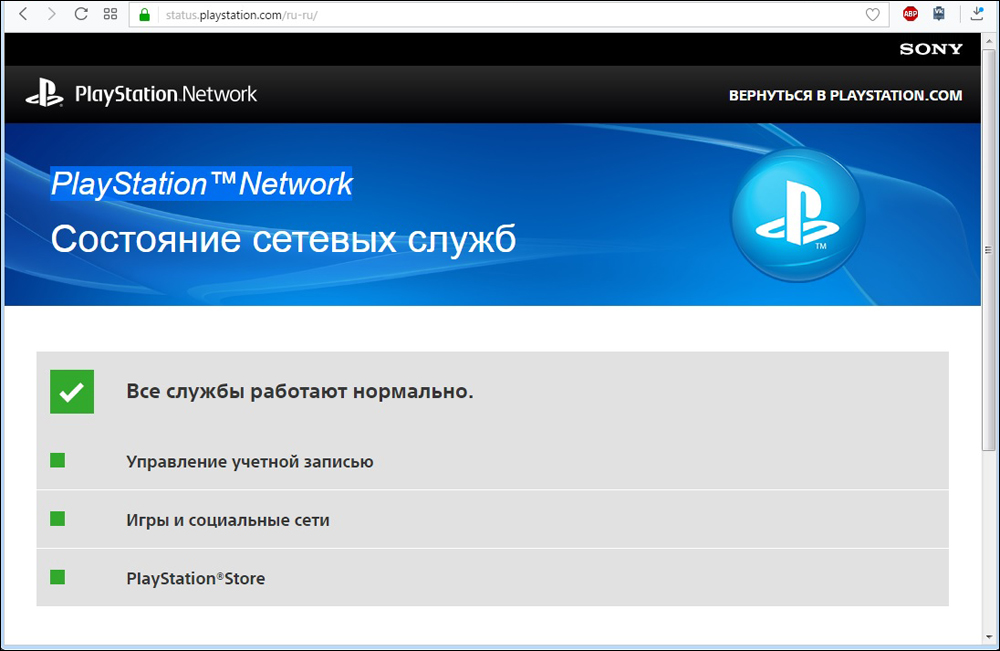
Состояние сетевых служб в PlayStation Network
Те, что отмечены красным цветом, в данный момент недоступны, и единственным правильным решением будет просто подождать окончания технических работ на сервере. Если же всё в порядке, но подключиться все равно не удается, то перейдите к следующему способу.
Перезапуск роутера
Способ банальный и всем известный, однако, решает множество проблем. Есть вероятность, что ошибка подключения кроется в вашем ip-адресе, который, как правило, динамичный. При перезапуске роутера сервер провайдера автоматически его переназначит. С обновленным ip-адресом запустите консоль и проверьте доступность Интернет соединения. Проделайте эту процедуру несколько раз, и сеть должна быть разблокирована.
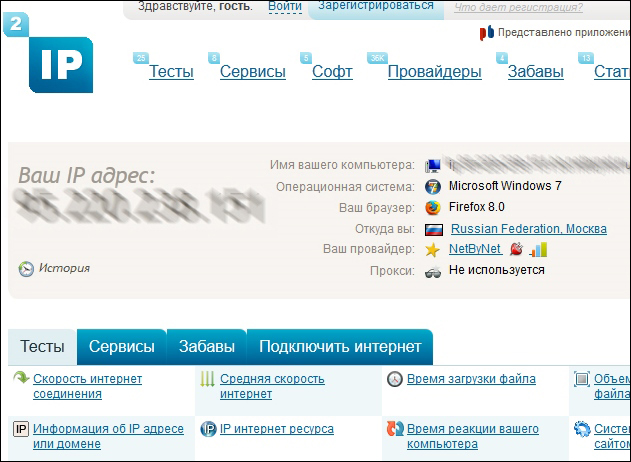
Затем, после перезагрузки роутера, снова перейдите по ссылке и проверьте, изменились ли числа. Если да, то проблема при подключении больше не должна вас беспокоить. Если даже после этого у вас не возобновился доступ к Интернету, то идём дальше.
Подключение «белого» ip-адреса
Восстановление базы данных
Как правило, все проблемы с подключением к PSN решаются банальной перезагрузкой роутера, но бывают и более тяжёлые случаи. Если проблемы с подключением не прекратились и система упорно выдает ошибку WS-37397-9, то читайте далее.
Для реконструкции базы данных отключите консоль, затем зажмите кнопку питания на несколько секунд и дождитесь характерного звука. Подождите ещё немного до повторения звукового сигнала. Теперь на DualShock 4 нажмите кнопку PS, в открывшемся меню выберите пункт «Восстановить базу данных». После чего консоль перезагрузится и последнее, что останется сделать – это провести тест интернет соединения. Провести диагностику сети можно, перейдя в Настройки, затем Сеть и выбрать пункт Тест Интернет соединения.
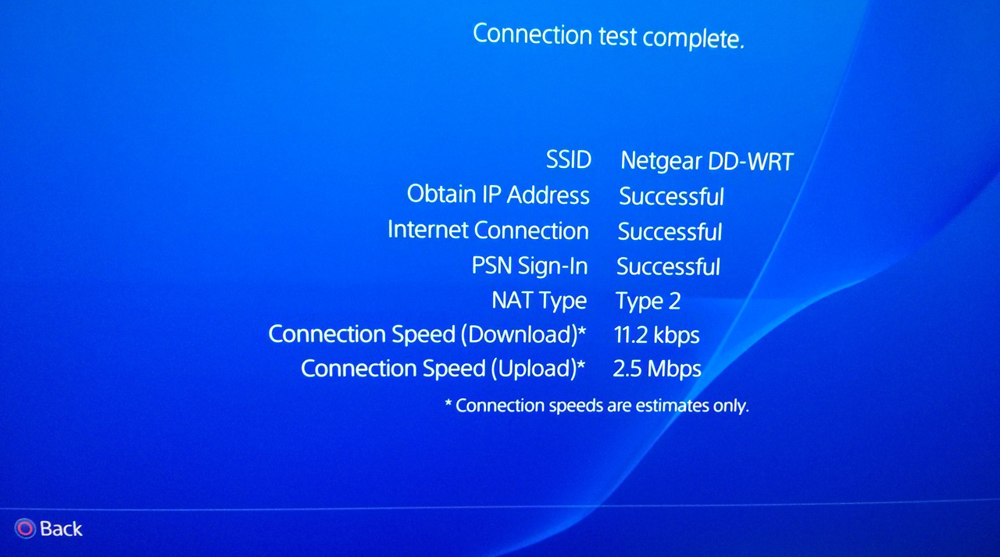
Тест Интернет соединения на PS4
Этот способ предложен самими разработчиками. Они уверяют, что проблема должна исчезнуть, и вы снова получите доступ к сети Интернет.
На этом наша статья подходит к концу. Мы подробно разобрали все возможные способы решения проблемы с подключением к сети Интернет на PS4. Надеемся, эта информация дала вам ответ об исправлении ошибки WS-37397-9 на PS4.
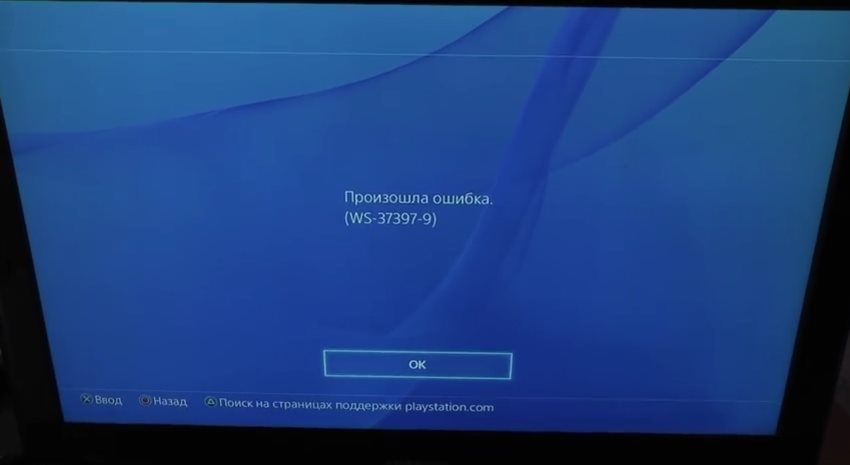
Что означает ошибка WS-37397-9?
Произошла ошибка (WS-37397-9) означает, в буквальном смысле, сбой при подключении к сети. Основная причина: ваш IP-адрес подключения внесен в серый список на сервере PlayStation Network (PSN), отчего все игры имеют замок блокирования. Данный сбой связи является очень распространенным явлением для данной консоли. Помимо основной причины, возможны и другие источники бага, начиная от технических проблем на сервере и заканчивая настройками ip-адреса компьютера. Компания Sony даже анонсировала несколько решений для такой проблемы.
Как решить сбой подключения
Ниже мы собрали несколько дельных советов по исправлению сбоя. Что же рекомендуется сделать что бы восстановить связь?
Реконструкция базы данных
- Для начала просто выключить свою консоль. Сделайте это обычным нажатие кнопки питания, ее найти можно на передней панели.
- Далее в выключенном состоянии снова нажимаем и удерживаем кнопку питания. Сразу произойдет звуковой сигнал. Продолжаем жать. Ожидаем повторение точно такого сигнала, где-то через 10 секунд.
- Воспользуемся теперь DualShock 4. Этот контролер подключаем к приставке. Жмем на нем PS.
- В меню, которое откроется, находим строку «Восстановить базу данных». Жмем кнопку «Х». Playstation 4 перезагрузится.
- Когда все загрузится, остается только проверить правильность всех действий. В меню «Настройки» ищем «Сеть». Тут кликаем по «Тест Интернет соединения». Если все выполнили четко по инструкции, то по уверениям разработчиков проблема исчезнет.
Вероятность, что это не поможет все-таки сохраняется. Поэтому рекомендуется еще несколько дельных советов от IT-специалистов.
Смена IP адреса
- PSN может отказываться производить подключение из-за технической перегрузки серверов Sony. Это, как правило, временные трудности и они пройдут сами по себе. Хотя такое встречается очень редко. Для проверки можно попробовать подключиться через мобильный интернет 3G. Все работает, значит, проблема на сервере. Отложите попытки подключения на некоторое время.
- Динамический IP адрес также в последнее время приносит много трудностей. Удаление «пиратских» консолей сейчас очень популярный метод в компании Sony, вот и попадают обычные пользователи под раздачу. Случайным образом лицензионная приставка может получить битый идентификационный код.
- Как получить новый IP-адрес? Для этого потребуется внести некоторые изменения. Заходим в настройки и выбираем пункт «Сеть». Кликаем по «Настройки Интернет соединения». В зависимости от версии ОС дальше можно увидеть Wi-fi или Lan. Убираем галочку рядом с ними.
- Отключаем свой роутер, консоль и вытаскиваем из розетки.
- Подождав несколько минут, производим включение Playstation 4 и модема.
- В целом все должно заработать. Если такого не произошло, то повторите действия заново. Для более надежного варианта остается пойти к провайдеру и попросить свой персонализированный IP-адрес и установить его как статический.
А вот видео-инструкция по сбросу сетевых настроек и проблем с подключением к PS4.
Читайте также:

